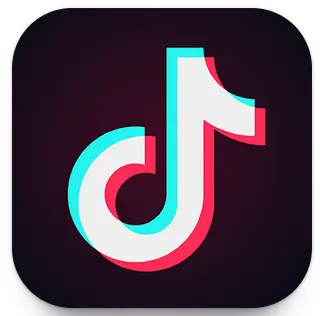Cómo obtener TikTok en Roku
Tik Tok es un servicio de alojamiento de videos de formato corto propiedad de ByteDance. Cuenta con videos cortos con varios géneros, como cocina, travesuras, bailes, chistes, etc. El aplicación Tik Tok fue lanzado en 2017 para dispositivos iOS y Android. Si tienes alguna inquietud recuerda contactarnos a través de nuestras redes sociales, o regístrate y déjanos un comentario en esta página. También puedes participar en el WhatsApp. Si usas Telegram ingresa al siguiente enlace.
Índice
¿Puedes obtener TikTok en Roku?
Cómo habilitar Screen Mirroring en Roku TV
Cómo ver TikTok en Roku usando otros dispositivos a través de Screen Mirroring
Dispositivos Android
Dispositivos iOS
Su computadora (Windows 10 y posterior)
Pensamientos finales
¿Puedes obtener TikTok en Roku?
No. La única forma de ver el contenido de TikTok en varios dispositivos es a través del aplicación Tik Tok o su versión web. Al momento de escribir este artículo, su aplicación solo es compatible con dispositivos con la Androide y sistemas operativos iOS.
Sin embargo, esto no significa que no puedas ver TikTok por completo en tu Roku. Puede usar TikTok en un navegador web Roku o aún puede intentar transmitir desde un dispositivo externo, como un teléfono o una tableta.
Cómo habilitar Screen Mirroring en Roku TV
Dado que la aplicación TikTok no está disponible en Roku, puede intentar acceder a ella desde otro dispositivo—como un teléfono o una computadora— y transmítalo a su dispositivo Roku a través de duplicar pantalla. Sin embargo, primero deberá asegurarse de que su dispositivo Roku sistema operativo se actualiza a la ultima versión.
Para actualizar el sistema operativo de su Roku, siga los pasos a continuación:
- Encender tu Roku y presiona el Hogar botón en el control remoto.
- Ir Configuración > Sistema y elige Actualizacion del sistema.
- Seleccione Revisalo ahora. Una vez descargada la última actualización, selecciónela y instalarlo a su dispositivo Roku.
Una vez que se haya actualizado, ahora puede proceder a habilitar la duplicación de pantalla en su dispositivo Roku. Para hacer esto, siga estos pasos:
- presione el Hogar en el control remoto y seleccione Ajustes.
- Elegir Sistema > Duplicación de pantalla y configúralo en Permitir siempre.
Puede usar la duplicación de pantalla para otras aplicaciones que no son compatibles con Roku; de hecho, este es el mismo método que recomendamos para ver la aplicación Soap2Day en Roku.
Cómo ver TikTok en Roku usando otros dispositivos a través de Screen Mirroring
Después de actualizar el sistema operativo de su Roku y habilitar la duplicación de pantalla, ahora puede usarlo para transmitir TikTok usando su teléfono o computadora. Al realizar los métodos a continuación, siempre asegúrese de que tanto su dispositivo Roku como su computadora o teléfono inteligente estén conectados a la misma red WiFi para evitar problemas de emparejamiento.
Dependiendo de su dispositivo, siga cuidadosamente los pasos a continuación:
Dispositivos Android
- Encender su dispositivo Roku y conéctelo al misma red inalámbrica como su teléfono Android.
- Asegúrese de tener la Tik Tok aplicación instalada en su teléfono. Está disponible en el Tienda de juegos de Google por libre.
- Después, lanzar la aplicación y crear una cuenta.
- Golpe fuerte abajo desde la parte superior de la pantalla de su teléfono para abrir la panel de notificaciones.
- Selecciona el Emitir icono y elige tu Roku dispositivo. La pantalla de su teléfono ahora se mostrará en Roku.
- Navegar a través de varios videos de formato corto en la aplicación TikTok.
Dispositivos iOS
- Encender su dispositivo Roku y presione el botón Hogar botón en el control remoto.
- Asegúrese de que esté conectado a la misma red WiFi como tu iPhone.
- Navegar a Ajustes > Apple AirPlay y Homekit y establecer Salida en antena a En.
- Selecciona el Requerir Código opción a Solo la primera vez.
- Luego, en su teléfono, asegúrese de que el Tik Tok la aplicación ya está instalada. Puedes descargarlo por libre mediante el Tienda de aplicaciones.
- Abierto la aplicación y crea tu cuenta personal.
- Luego, abra el Centro de control de tu iPhone deslizando arriba desde el fondo.
- Seleccione Duplicar pantalla y elige tu Roku dispositivo de la lista. A código de emparejamiento ahora aparecerá en la pantalla de tu Roku.
- Ingresar en tu iPhone. La pantalla de su teléfono ahora se compartirá con su Roku.
- Navegar la aplicación TikTok para su contenido deseado.
Su computadora (Windows 10 y posterior)
- Encender su computadora y conéctela al misma red WiFi como su dispositivo Roku.
- Prensa Ganar + K en su teclado para abrir el CONECTAR rasgo. Su computadora ahora comenzará a buscar pantallas inalámbricas cercanas.
- Encender su dispositivo Roku y seleccionarlo de la lista de dispositivos en su computadora. La pantalla de su computadora ahora se mostrará en la pantalla de su Roku.
- Lanzar Chrome y visita TikTok’s página web oficial.
- Acceso a su cuenta y explore los videos o creadores de contenido que desee.
También tenemos una guía completa sobre cómo activar el código QR de Tiktok y verlo en un televisor inteligente.
Una vez que TikTok funcione, también puede obtener la aplicación de Facebook en Roku.
Pensamientos finales
TikTok es una de las pocas aplicaciones de transmisión de video que aún no son compatibles con los dispositivos Roku. La plataforma ofrece videos de corta duración con varios géneros y se considera que es la tendencia actual en comparación con los videos de formato largo. Con suerte, esta guía lo ayudará a ver TikTok en Roku a través de la duplicación de pantalla.